oppo手机计算机怎么开声音 oppo手机连接电脑的步骤
更新时间:2024-03-09 08:42:37作者:yang
近年来随着科技的不断发展,手机已经成为了人们生活中必不可少的一部分,其中OPPO手机以其出色的性能和创新的设计备受消费者的青睐。对于一些新手用户来说,可能还不太了解如何在OPPO手机上开启声音,或者如何将其连接到电脑。接下来我将为大家介绍一下OPPO手机开启声音和连接电脑的简单步骤。无论你是OPPO手机的新用户还是老用户,相信本文都能给你带来一些帮助和指导。
操作方法:
1.打开手机的界面,在界面上找到并打开设置图标。

2.进入到设置的界面,滑动界面到最下边,有个更多选项,点击打开。
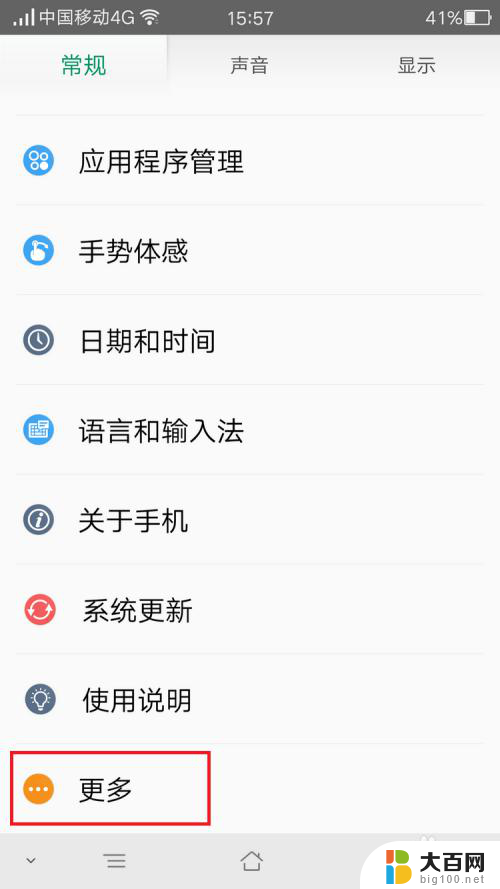
3.进入到更多选项的界面,选择其中的开发者选项。
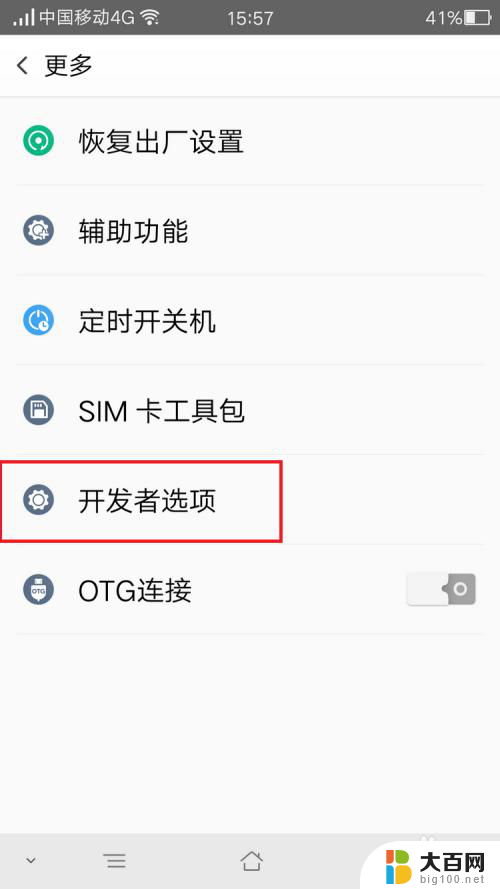
4.进入到开发者选项的界面,首先要打开开发者选项的开关。在最顶部,打开了这个开关才能开关下边的选项。
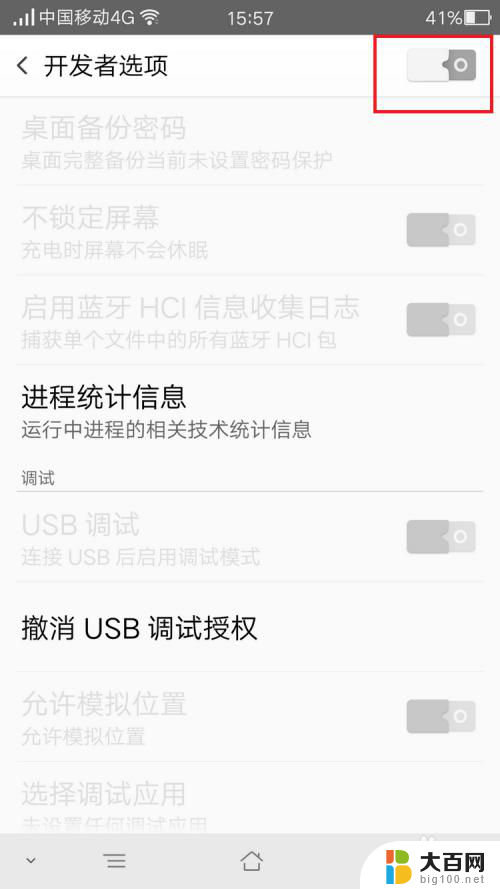
5.开启之后,在下边的选项中找到usb调试选项。将其后边的开关打开,在弹出的警告窗口点击确定即可,成功开启后开关会变为绿色,这个时候就可以连接电脑了。
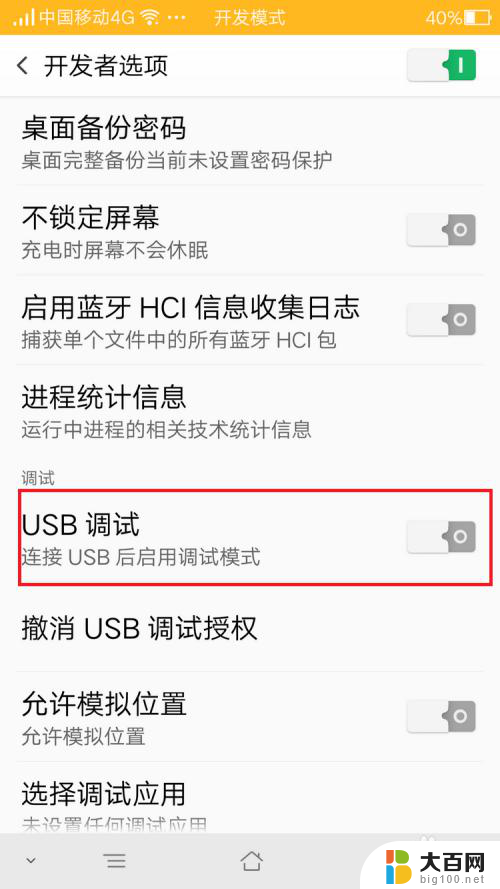
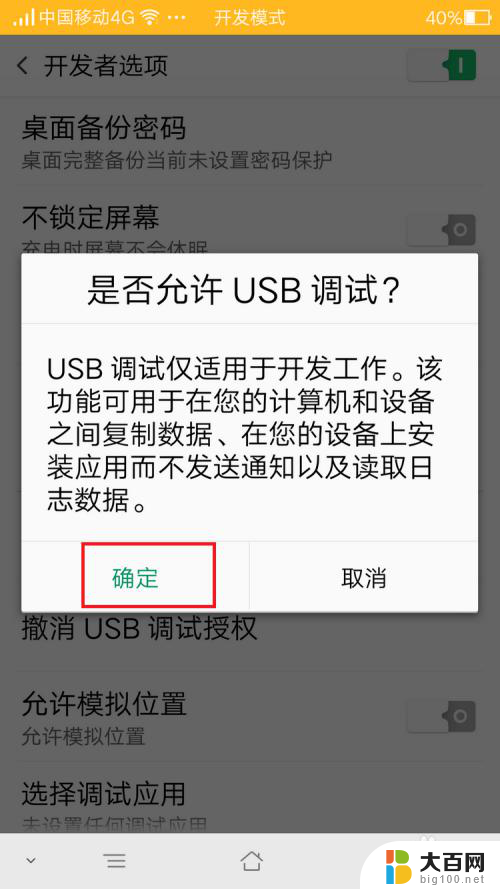
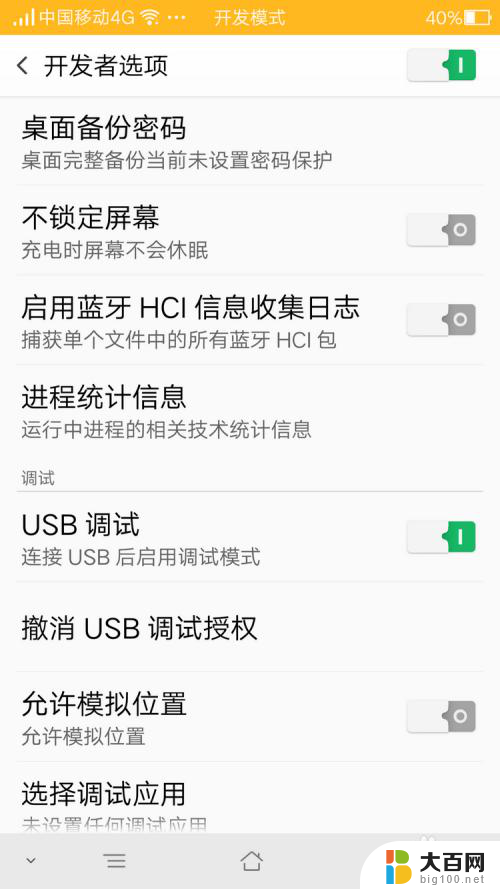
6.接下来用数据线连接手机和电脑,连接之后手机自带oppo的驱动。也就是说会自动安装,打开电脑上的此电脑图标,然后在界面上就可以看到手机自带驱动图标和一个手机盘符,盘符就是手机型号的名称。
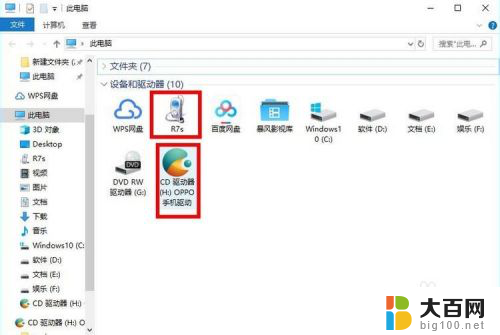
7.点击进入以手机名称命名的盘符图标,就可以看到手机存储内的文件,这个时候就可以传输拷贝文件了。
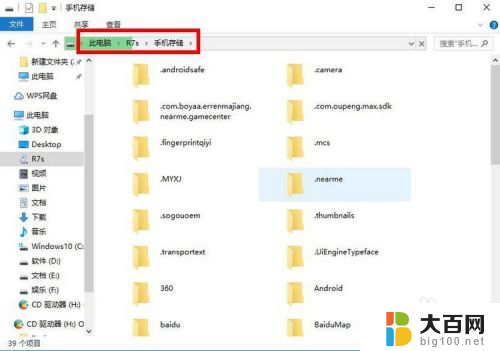
以上就是OPPO手机的声音设置方法,请按照以上步骤解决此问题,希望这些方法能对大家有所帮助。
oppo手机计算机怎么开声音 oppo手机连接电脑的步骤相关教程
- oppo怎么连接蓝牙耳机 oppo手机连接蓝牙耳机步骤
- oppo手机怎么连接无线耳机 oppo手机蓝牙耳机连接教程
- oppo怎样隐藏手机桌面的软件 oppo手机隐藏软件的步骤
- oppo怎么连接耳机 oppo手机连接蓝牙耳机教程
- oppo手机怎么配对蓝牙耳机 oppo手机蓝牙耳机连接教程
- oppo手机怎样设置指纹解锁 OPPO手机指纹解锁设置步骤
- oppo手机怎么开两个微信 OPPO手机双微信使用指南
- oppo投屏到电脑屏幕 OPPO手机如何连接电脑进行投屏显示
- oppo手机的语音播报怎么关闭 如何关闭oppo手机语音播报
- oppo手机怎样电视投屏 oppo手机投屏电视教程
- 苹果进windows系统 Mac 双系统如何使用 Option 键切换
- win开机不显示桌面 电脑开机后黑屏无法显示桌面解决方法
- windows nginx自动启动 Windows环境下Nginx开机自启动实现方法
- winds自动更新关闭 笔记本电脑关闭自动更新方法
- 怎样把windows更新关闭 笔记本电脑如何关闭自动更新
- windows怎么把软件删干净 如何在笔记本上彻底删除软件
电脑教程推荐